Excelマクロ(VBA)でシートをCSVファイルとして保存する方法
ねこる
ねこるの仕事術

※車の鍵 by Panasonic GH5+12-60mm
「マクロをはじめてみたいけど、やり方がわからない」
「黒い画面でガチャガチャ文字を打つんでしょ?そんなの嫌よ」
Excelのマクロ(VBA)をはじめてみたいけど、やり方がわからないと始められないですよね。
プログラミングは、黒い画面で文字を打つと思っている方が大多数だと思いますが、マクロ(VBA)は違うので安心してください。
では、今回はExcelのマクロ(VBA)の始め方を紹介します。
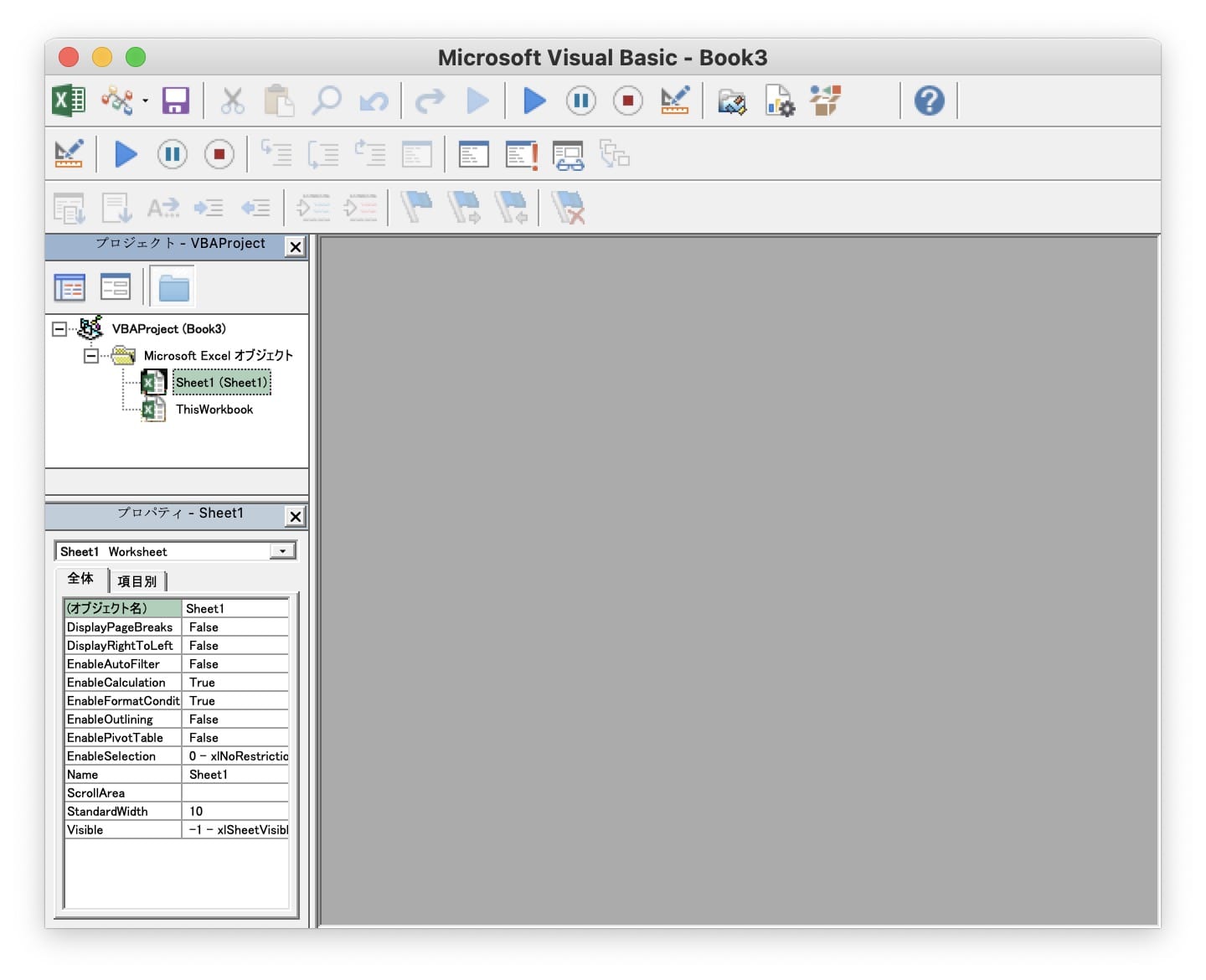
VBEを開きます。
上記のショートカットキーでVBEを開くことができます。
VBEは、プログラムを書くエディタのこと。
開発タブから開くこともできますが、ショートカットキーから開く方が早いですよ。
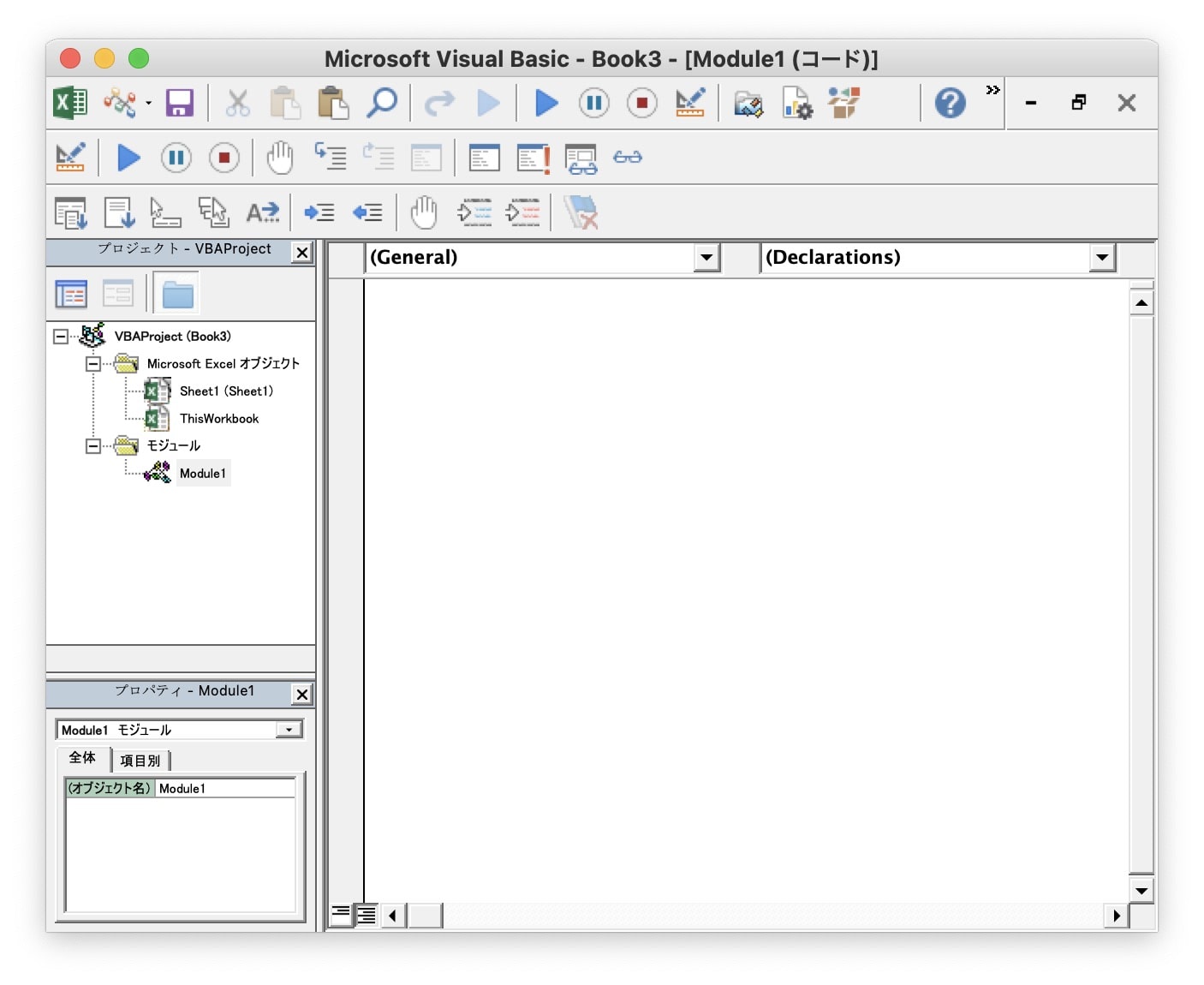
次は、標準モジュールを追加します。
標準モジュールは、実際にプログラムを書く場所のことです。
Macだとキーを順番に押しても標準モジュールは追加されません。
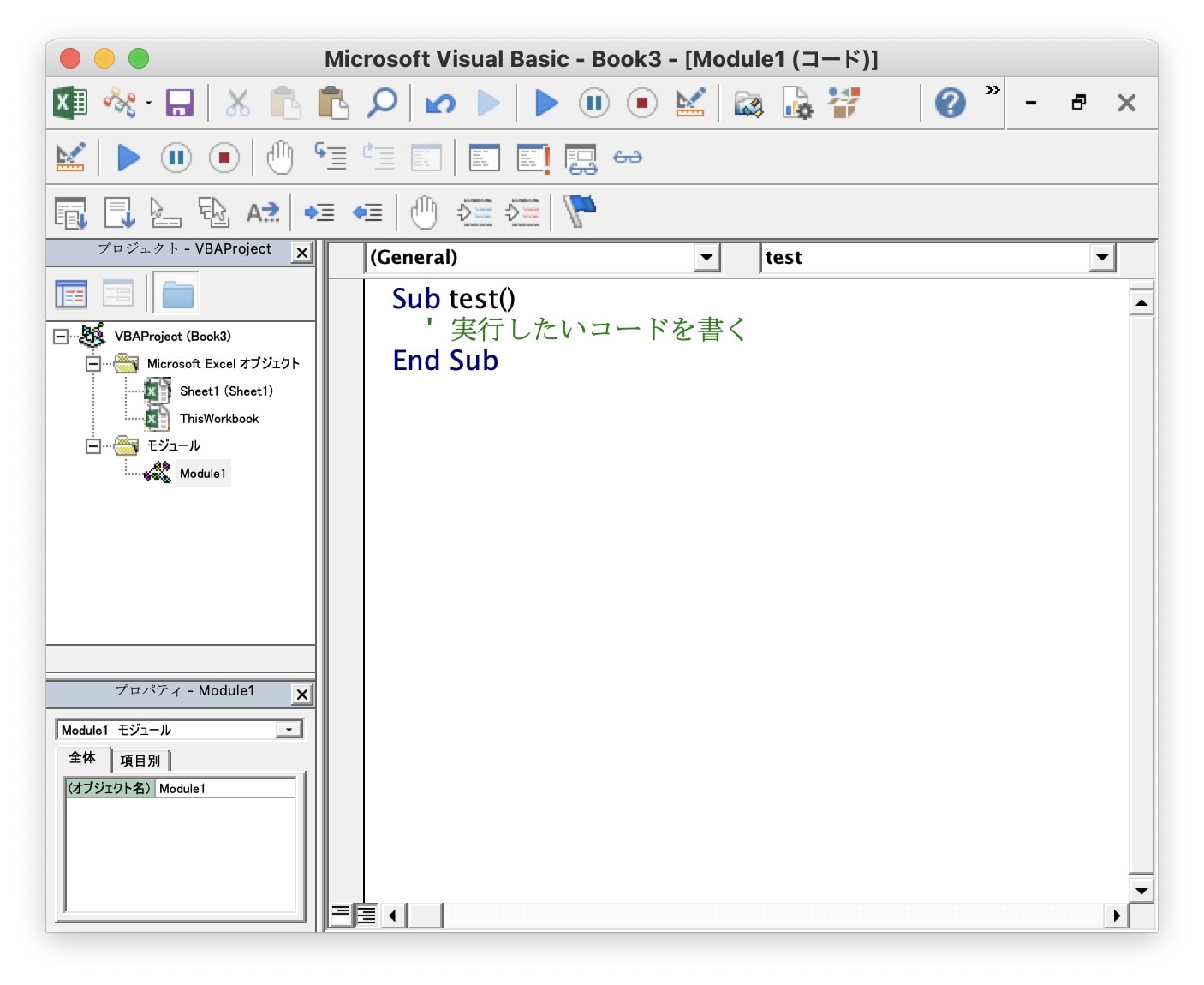
標準モジュールが追加できたら、真っ白いところに上記のコードを書きます。
1Sub 名前()
2 ' 実行したいコード
3End Sub名前のところは、プログラムの名前なのではじめのうちは好きなもので構いません。
SubとEnd Subの間に実行したいコードを書いていきましょう。
これでプログラミングをする準備が整いました。
おつかれさまでした。

Excel VBAを勉強するなら「できる大辞典」がおすすめです。
辞書なのでピンポイントで学ぶことができます。大学時代、2016年版を購入して勉強していましたが相当使いました。
ネットだけでも勉強はできますが、本を読みながらVBAを勉強したい方は購入してください。